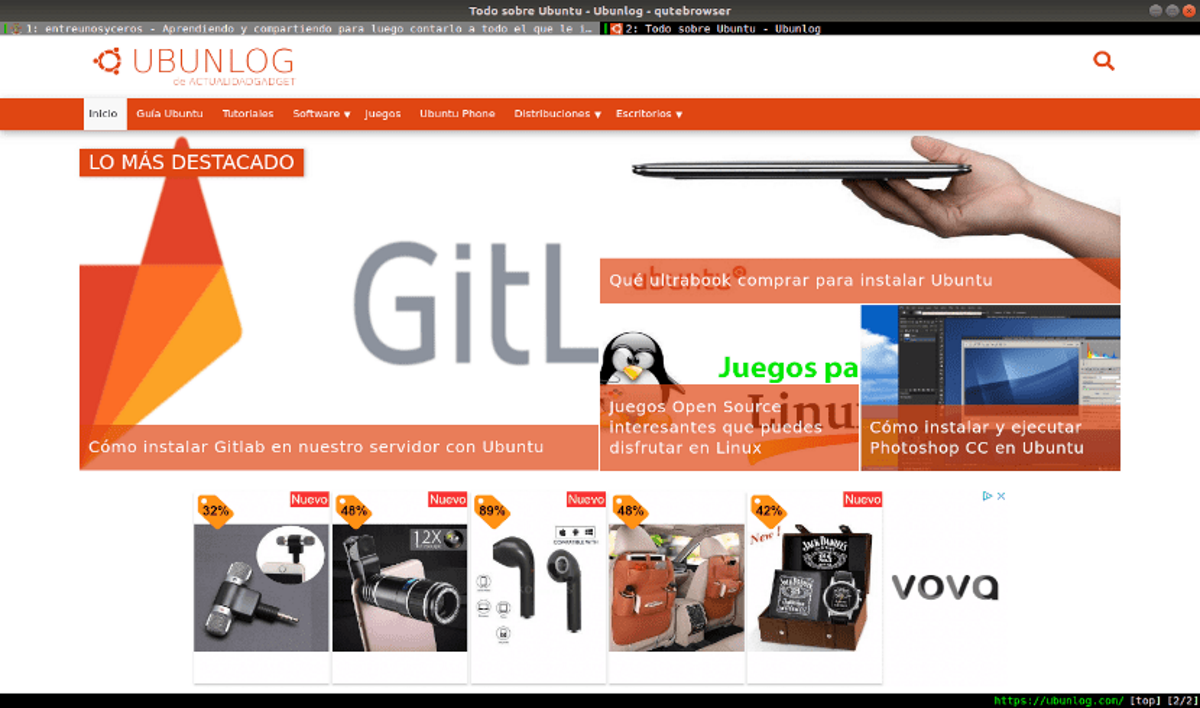
Il ya quelques jours le lancement de la nouvelle version du navigateur Web navigateur mignon 2.3 et certaines améliorations ont été apportées au blocage des publicités, ainsi que des améliorations pour éviter les animations inutiles qui se traduisent par une amélioration des performances et également la solution au problème de connexion aux comptes Google dans MacOS et d'autres changements.
Pour ceux qui ne connaissent pas le navigateur, ils doivent savoir que cela fournit une interface graphique minimale qui ne gêne pas la visualisation du contenu, et un système de navigation dans le style de l'éditeur de texte Vim, entièrement construit avec des raccourcis clavier.
Le navigateur prend en charge un système d'onglets, un gestionnaire de téléchargement, un mode de navigation privé, une visionneuse PDF intégrée (pdf.js), un système de blocage des publicités, une interface pour afficher l'historique de navigation.
Le défilement de la page se fait à l'aide des touches «hjkl», pour ouvrir une nouvelle page vous pouvez appuyer sur «ou», le changement entre les onglets se fait à l'aide des touches «J» et «K» ou «Alt-tabulateur numérique».
Principales nouveautés de qutebrowser 2.3
A ce titre, cette nouvelle version est considérée comme une version mineure par rapport à Il a été lancé dans le but principal de pouvoir résoudre (maintenant avec de la chance) pour vous connecter aux comptes Google sur macOS.
Concernant les changements qui ont été apportés, il est mentionné que dans le bloqueur de publicités qui utilise la redirection de domaine via /etc/hosts, dans le maintenant, le blocage de tous les sous-domaines des hôtes bloqués a été mis en œuvre.
En plus que dans la configuration "content.prefers_reduced_motion" qui sert à informer les sites par consultation des médias sur la nécessité de désactiver les effets d'animation pouvant aggraver l'état des utilisateurs souffrant de migraines et d'épilepsie, a reçu quelques améliorations pour éviter encore plus d'effets et d'animations non essentiels.
En revanche, dans la commande " : Greasemonkey-reload ", il n'affiche désormais que tous les scripts chargés (désactivé en spécifiant l'option " –quiet ").
A également ajouté le paramètre "colors.prompts.selected.fg" pour remplacer la couleur du texte des éléments sélectionnés dans les invites de chemin de fichier.
Des autres changements qui se démarquent de cette nouvelle version:
- Les modèles d'URL sont autorisés dans le paramètre "fonts.web. *".
- Nouveau paramètre `colors.prompts.selected.fg` pour personnaliser la couleur du texte pour
éléments sélectionnés dans les demandes de nom de fichier. - Correction d'un bug lorsque deux scripts Greasemonkey ont le même nom (généralement
car le même fichier se trouve à la fois dans le répertoire de données et dans le répertoire de configuration). - - Avertissements d'obsolescence supprimés
Enfin si vous voulez en savoir plus À propos de cette nouvelle version ou du navigateur, vous pouvez vérifier les détails sur son site officiel. Le lien est le suivant.
Comment installer Qutebrowser sur Ubuntu et ses dérivés?
Pour ceux qui souhaitent pouvoir essayer ce navigateur Web, ils doivent savoir que l'installation dans Ubuntu ainsi que ses dérivés est assez simple, puisque le package se trouve dans les référentiels Ubuntu
Pour installer le navigateur, nous devons simplement ouvrir un terminal (vous pouvez le faire avec la combinaison de touches Ctrl + Alt + T) et y écrire la commande suivante:
sudo apt update
Et maintenant, nous pouvons installer le navigateur avec la commande suivante:
sudo apt install qutebrowser -y
Et vous avez terminé, vous pouvez commencer à utiliser ce navigateur sur votre système.
Une autre méthode d'installation et pour ceux qui souhaitent essayer la nouvelle version (puisque les nouveaux packages mettent plus de temps à être mis à jour dans les référentiels Ubuntu)
Nous pouvons installer le navigateur à partir de le code source que nous pouvons obtenir de la page des versions.
Là nous nous téléchargerons le package de code source (Zip) et nous le décompresserons dans notre équipe. Pour exécuter le navigateur, entrez simplement dans le dossier et exécutez les commandes suivantes:
sudo apt install --no-install-recommends git ca-certificates python3 python3-venv asciidoc libglib2.0-0 libgl1 libfontconfig1 libxcb-icccm4 libxcb-image0 libxcb-keysyms1 libxcb-randr0 libxcb-render-util0 libxcb-shape0 libxcb-xfixes0 libxcb-xinerama0 libxcb-xkb1 libxkbcommon-x11-0 libdbus-1-3 libyaml-dev gcc python3-dev libnss3
Et nous pouvons exécuter le navigateur avec la commande suivante:
python3 qutebrowser.py